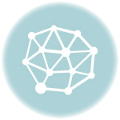今更バージョン4.3.3のProcerateについて。気になった機能だけ書きます。ほぼ基本機能しかつかっていないから、機能が増えてもあんまり嬉しい!気持ちはないんだよね。
とりあえず先に貼ってしまったのでアニメーション機能について。
もたもたしているうちに4.3.4へマイナーアプデートしている。こちらも確認したいがまだまだ先になります。
4.3.3からアニメーションの書き出しができるようになりました。できるのは書き出しです。プレビューは出来ませんし、フレームレートも最初に設定できないのであります。

上で再生しているアニメの作業中はこの様になっています。なんですかこれは。

レイヤーが重なっているのですね。映像としては下のレイヤーから表示されていきます。レイヤーは透明なのでこのように線が重なっています。レイヤーを白で塗りつぶして透明度を50%程度にしてレイヤーのオンオフをすれば紙で描いているようにパラパラめくってプレビューできるかもね。アニメで書き出せるのは書き出せるだけなのでアニメーションを作る操作性を求めても違うかなと思いつつ期待してしまう。
ここでは内容ではなく、書き出し方を説明しています。それでは書き出してみましょう。

アクションの共有タブにあるレイヤーの共有の欄のアニメーションGIFを選びます。他の設定は使っていないのでわかりません。多分レイヤーをページ立てにするでしょう。

書き出しフォーマットはとりあえずアニメーションGIF。一般的には馴染みが良いようでこのフォーマットで映像を何でも書き出して万能感をもたせようとしてる人がたまにいて迷惑なんですけど、SNSなどで気軽に動く絵を表示させるには使いやすいと思います。ネットの転送速度が上がったのも使いやすくなった理由ですね。
えっと、この書き出しオプションで初めてプレビューが出来ます。フレームレートもここで選択します。ウェブ対応とフル解像度は解像度は書き出す解像度の設定です。急にざっくりした指定方法になっちゃいってますね。

解像度の指定をすると静止画同様に保存先を選んで書き出し完了です。

もたもたしていたらアップグレードがあり、アニメーションMP4という項目が増えました。これはないかと言うなら普通の動画に書き出せるのです。圧縮はされますが、ほぼそのままあイメーションとして書き出せ、そのままYoutubeなどへアップロードすることも出来ます。

アニメーションGIF同様に書き出しのときに初めてプレビューとフレームレートの設定ができます。出来ますが、描く前に設定したいフレームレートを想定して描いたほうが当然良いです。

保存先を決めるのは毎度同じです。
Procreateに求めるのは静止画をストレスなく描くための機能なので、映像に興味があってもアニメーション作成機能が厚くなっていうのはそんなに歓迎しないんだよね。言うほど興味はないです。物事の説明する時に簡単なアニメーションを作りたいときなどに活用できたら。くらいですね。